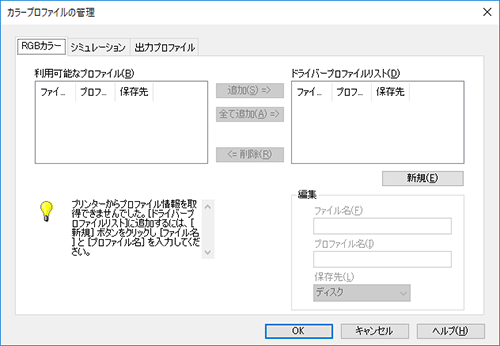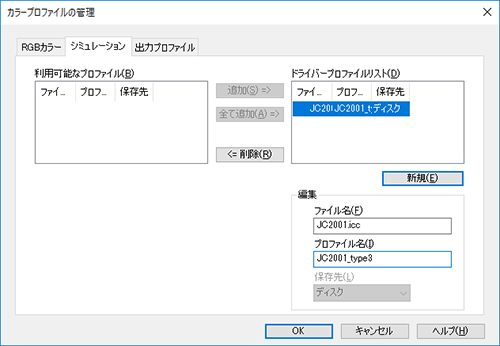ICCプロファイルを使う(PSのみ)
ICCプロファイルを指定して印刷する
本機に登録されているICCプロファイルを、プリンタードライバーで指定して印刷します。
本機に新しく登録したICCプロファイルを利用するには、あらかじめ本機のICCプロファイルをプリンタードライバーに追加する必要があります。詳しくは、こちらをごらんください。
[画像品質]タブの[画質調整...]をクリックします。
[詳細]をクリックし、画質調整をする要素を選びます。
[ICCプロファイル]タブをクリックします。
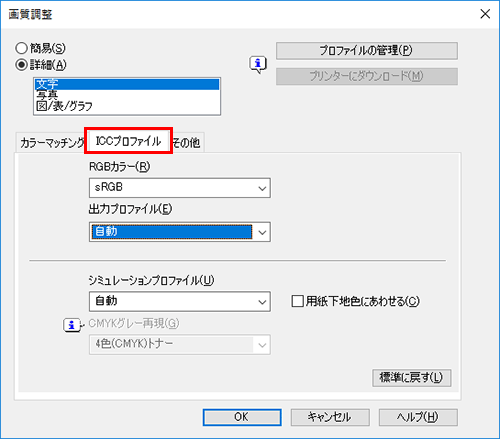
[RGBカラー]、[出力プロファイル]、[シミュレーションプロファイル]の各項目を指定します。
プリンタードライバーに登録されているICCプロファイルから選べます。
[OK]をクリックします。
選んだプロファイルによってカラー処理が行われます。
ICCプロファイルをプリンタードライバーに追加する
本機に登録したICCプロファイルを使って印刷するには、あらかじめプリンタードライバーにICCプロファイルを追加する必要があります。
この機能は、本機と通信可能な場合に利用できます。本機と通信して本機が利用できるICCプロファイルを読取ります。
USB接続でお使いの場合は利用できません。
本機へのICCプロファイルの登録は、Download Managerを使います。本機へのICCプロファイルの登録のしかたについて詳しくは、Download Managerのヘルプをごらんください。
[画像品質]タブの[画質調整...]をクリックします。
[プロファイルの管理]をクリックします。
Download Managerがインストールされている場合は、[プリンターにダウンロード]をクリックするとDownload Managerが起動します。
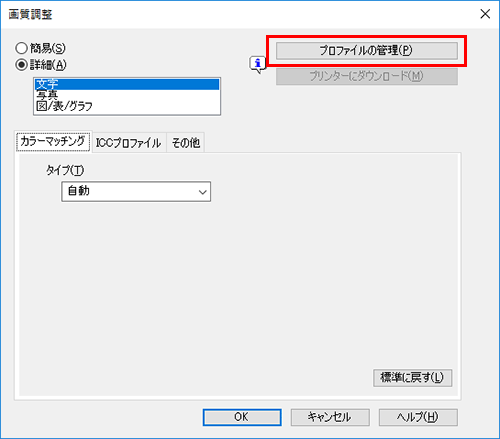
タブをクリックし、カラープロファイルの種類を選びます。
[利用可能なプロファイル]一覧から、プリンタードライバーに追加したいプロファイルを選び、[追加]をクリックします。
現在のドライバー設定をプロファイルとして登録する場合は、[新規]をクリックして[ファイル名]、[プロファイル名]を入力します。
プロファイル名を変更したい場合は、[編集]をクリックします。
[OK]をクリックします。
[ドライバープロファイルリスト]にプロファイルが追加されます。